Lo stato di messa a fuoco condivisa è disattivato su iPhone: correzione
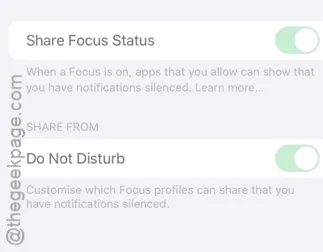
La modalità “Condividi stato messa a fuoco” sul tuo iPhone funziona a meraviglia, in quanto può avvisare la persona che sta cercando di contattarti mentre sei in modalità messa a fuoco. Quindi, se non riesci ad attivare la modalità “Condividi stato messa a fuoco” sul tuo iPhone, la funzione non farà sapere agli altri che sei in modalità messa a fuoco. In genere, devi abilitare la funzione “Condividi tra dispositivi” affinché questa funzioni.
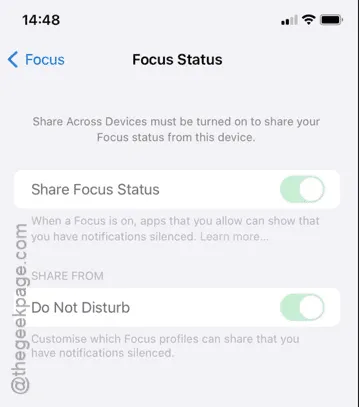
Correzione 1 – Attiva iMessage su Mac
Devi attivare l’opzione iMessage sul tuo Mac o altro dispositivo Apple su cui vuoi condividere il tuo Focus Status. Show Focus Status funziona solo quando i tuoi dispositivi hanno l’opzione iMessage abilitata su tutte le macchine partecipanti. Puoi farlo seguendo questo percorso:
Passaggio 1: apri l’ app Messaggi .
Passaggio 2: lì devi andare alla scheda Impostazioni .
Passaggio 3: qui devi abilitare la funzione ” Abilita messaggi in iCloud “.
Dopodiché potrai abilitare la funzione “Condividi stato messa a fuoco” nelle impostazioni del tuo iPhone.
Correzione 2: sincronizzare iCloud Drive
Questa funzionalità richiede che iCloud Drive sia abilitato su tutti i dispositivi iOS e Mac. Quindi, devi abilitare iCloud Drive dalle impostazioni del tuo iPhone per condividere le informazioni sullo stato di messa a fuoco.
Passaggio 1: apri il tuo iPhone e vai su Impostazioni .
Passaggio 2: nella pagina Impostazioni, tocca il tuo ID Apple .
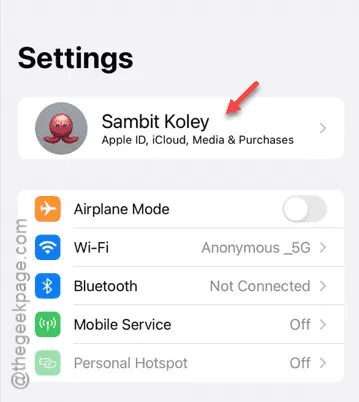
Passaggio 3: nella pagina delle impostazioni dell’ID Apple, scorri verso l’alto e abilita le impostazioni ” iCloud “.
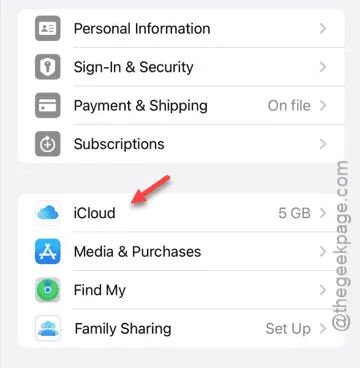
Fase 4 – Lì, vedrai le impostazioni ‘Apple che usa iCloud’. Lì, trova l’opzione ” iCloud Drive “.
Passaggio 5: se non riesci a trovarlo lì, devi toccare l’opzione ” Mostra tutto ” lì.
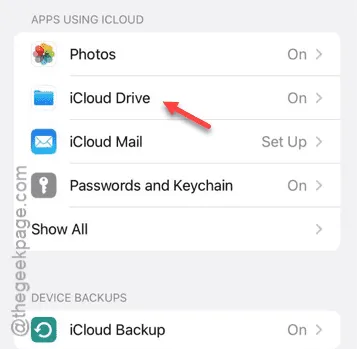
Passaggio 6: nelle impostazioni principali di iCloud Drive, attiva l’opzione ” Sincronizza questo iPhone “.
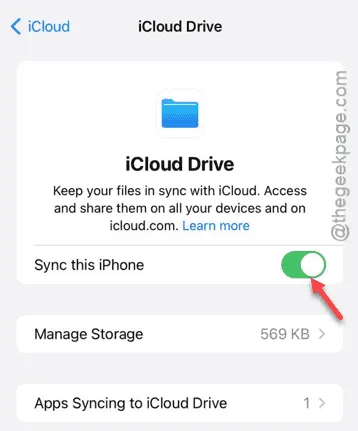
Passaggio 7: quindi uscire dalla pagina Impostazioni .
Passaggio 8: riaprire la scheda Impostazioni e, questa volta, aprire l’opzione ” Focus “.

Passaggio 9: dopo aver aperto le Impostazioni di messa a fuoco, è necessario aprire l’opzione ” Stato di messa a fuoco “.
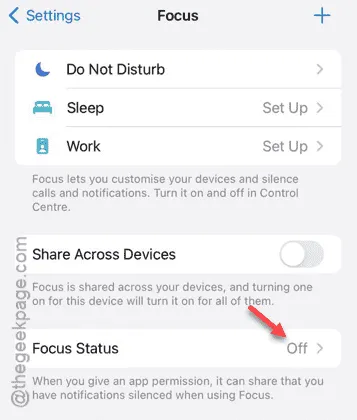
Passaggio 10: infine, puoi attivare la funzione da lì.
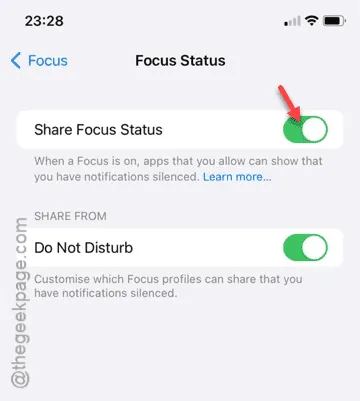
In questo modo, una volta abilitata la condivisione dello Stato di messa a fuoco sul tuo iPhone, inizierà a funzionare come previsto.
Correzione 3: abilitare la funzione Condividi tra dispositivi
La funzione “Condividi stato attivo” funziona solo quando è abilitata l’opzione “Condividi tra dispositivi”.
Passaggio 1: per farlo, devi andare alla pagina Impostazioni del tuo dispositivo .
Passaggio 2: carica le impostazioni ” Focus ” lì.
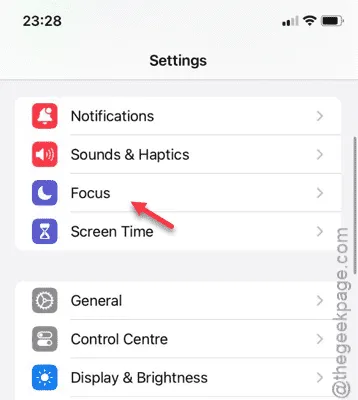
Passaggio 3: nella pagina di messa a fuoco, scorri verso il basso e attiva la modalità ” Condividi tra dispositivi ” .
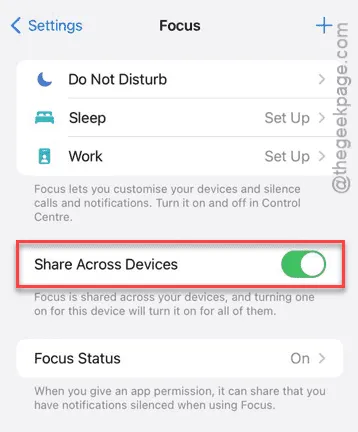
Dopo aver attivato la funzione Condividi tra dispositivi, puoi riattivare la modalità “Condividi stato attivo” sul tuo iPhone.
Spero che queste soluzioni ti abbiano aiutato a risolvere il problema relativo allo stato di messa a fuoco sul tuo iPhone.


Lascia un commento